Bluetooth – это технология, позволяющая передавать данные между разными устройствами без проводов. Она широко используется в нашей повседневной жизни, среди примеров можно привести подключение наушников, клавиатуры, мыши, аудиосистем и других устройств к компьютерам или мобильным устройствам.
Если вы хотите научиться подключать устройство по Bluetooth, но не знаете, с чего начать, эта подробная инструкция поможет вам разобраться. В ней мы расскажем, как подключить устройство к компьютеру, а также к мобильным устройствам на базе операционных систем iOS и Android.
Для подключения устройства по Bluetooth вам потребуется убедиться, что у обоих устройств включен Bluetooth, а также взаимная видимость разрешена. После этого вы сможете добавить свое устройство в список сопряженных устройств и начать пользоваться им по беспроводному каналу связи.
Шаг 1: Включите Bluetooth на устройстве

Перед тем как начать процедуру подключения, убедитесь, что функция Bluetooth включена на вашем устройстве. Для этого выполните следующие шаги:
1. Откройте меню на своем устройстве.
2. Найдите раздел "Настройки" или "Settings".
3. Внутри раздела "Настройки" найдите секцию "Соединения" или "Connections".
4. В секции "Соединения" найдите опцию "Bluetooth".
5. Включите Bluetooth, переместив ползунок в положение "Вкл".
6. Некоторые устройства могут потребовать ввода пароля или пин-кода для включения Bluetooth. В таком случае, следуйте указаниям на экране и введите соответствующую информацию.
После выполнения всех этих шагов, Bluetooth будет включен на вашем устройстве и готов к процедуре подключения. Теперь вы можете перейти к следующему шагу в инструкции и продолжить настройку соединения по Bluetooth.
Шаг 2: Откройте настройки Bluetooth
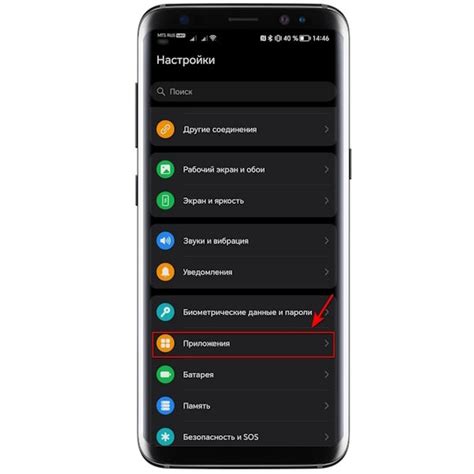
Для подключения устройства по Bluetooth необходимо открыть настройки Bluetooth на вашем устройстве. Это можно сделать следующим образом:
- Настройки Bluetooth обычно находятся в разделе "Настройки" или "Соединения" в главном меню.
- Откройте раздел настроек и найдите пункт "Bluetooth".
- Когда вы откроете настройки Bluetooth, вам может потребоваться включить функцию Bluetooth, если она еще не включена. Обычно это делается путем переключения переключателя в положение "Включено".
- После включения Bluetooth нажмите на кнопку "Поиск устройства" или "Обнаружить устройства". Это позволит вашему устройству начать поиск доступных устройств в зоне досягаемости.
- По окончании поиска доступных устройств вы увидите список найденных устройств. Выберите устройство, с которым хотите установить соединение. Обратите внимание на имя устройства и убедитесь, что оно соответствует имени искомого устройства.
После того, как вы выбрали устройство, ваше устройство и выбранное устройство должны взаимодействовать и установить соединение по Bluetooth. Ваше устройство может попросить вас ввести пароль или PIN-код, который будет предоставлен сопрягаемым устройством. Следуйте инструкциям на экране, чтобы завершить процесс подключения устройства.
Шаг 3: Найдите и выберите устройство
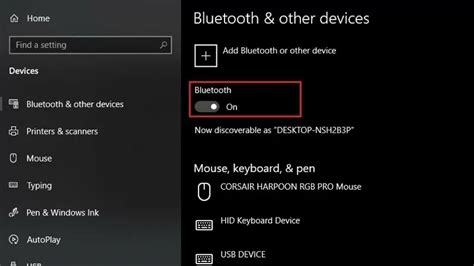
После включения Bluetooth на вашем устройстве, вам необходимо найти и подключиться к устройству, с которым вы хотите сопряжение.
Вернитесь в меню "Настройки" на вашем устройстве и найдите раздел Bluetooth. Обычно он находится во вкладке "Беспроводные сети" или "Соединения". Щелкните по нему, чтобы открыть подраздел Bluetooth, где будут отображаться все доступные устройства для подключения.
Если вы видите список устройств, прокрутите его вниз и обратите внимание на отсутствие устройства, с которым вы хотите подключиться. Если устройство не отображается, нажмите на кнопку "Поиск" или "Обновить", чтобы ваше устройство просканировало окружающие устройства и обнаружило их.
Когда вы обнаружите нужное устройство в списке, нажмите на его название, чтобы начать процесс сопряжения. Убедитесь, что устройство, с которым вы хотите подключиться, находится в режиме ожидания подключения или парной операции. Информацию об этом можно найти в руководстве по эксплуатации устройства.
При подключении может потребоваться ввод пароля или проверочного кода на вашем устройстве или на устройстве, с которым вы хотите подключиться. Пароль или код должен быть предоставлен вместе с устройством или доступен в его руководстве.
Когда вы правильно ввели пароль или код, ваше устройство успешно сопряжено с выбранным устройством. Теперь вы можете передавать данные и использовать функции Bluetooth между этими устройствами.
Примечание: В некоторых случаях устройство может запросить разрешение на сопряжение с вашим устройством при первом подключении. Убедитесь, что следуете указаниям на экране и разрешаете сопряжение устройств.
Шаг 4: Введите пароль (если требуется)
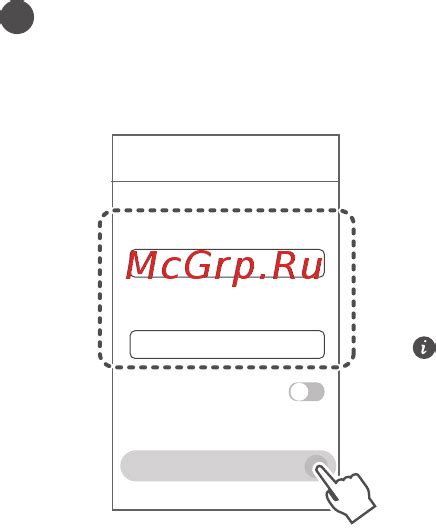
Если устройство, к которому вы хотите подключиться, требует пароль для соединения по Bluetooth, введите его в соответствующем поле. Обычно пароль можно найти в документации к устройству или на самом устройстве.
Если у вас нет пароля или вы не знаете его, попробуйте использовать стандартные значения, которые могут быть указаны в документации. Если это не помогло, обратитесь к производителю устройства для получения дополнительной информации о пароле.
| Производитель | Стандартный пароль |
|---|---|
| Apple | 0000 |
| Samsung | 0000 или 1234 |
| Sony | 0000 или 1234 |
| Microsoft | 0000 или 1234 |
| LG | 0000 или 1234 |
Если устройство не требует пароль для соединения по Bluetooth, оставьте поле пароля пустым и нажмите на кнопку «Далее» для продолжения процесса подключения.
Шаг 5: Подтвердите подключение
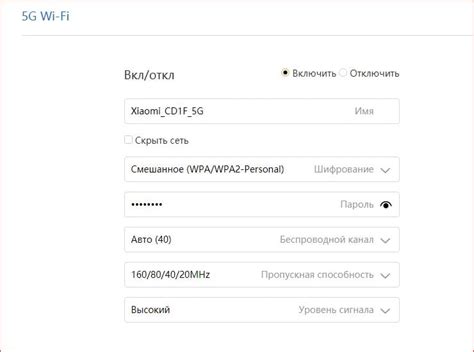
После того, как ваше устройство будет найдено и отображено в списке доступных устройств Bluetooth на вашем смартфоне или компьютере, необходимо подтвердить подключение.
Чтобы подтвердить подключение, следуйте инструкциям, которые отобразятся на экране вашего устройства. Обычно это требует ввода пароля или подтверждения на обоих устройствах.
Если ваше устройство уже подключено к другому устройству Bluetooth, вам может потребоваться сначала отключить его и только затем подтвердить подключение с новым устройством.
| Операционная система | Действия |
|---|---|
| Android |
|
| Windows |
|
| iOS |
|
После успешного подтверждения подключения вы сможете использовать ваше устройство по Bluetooth для передачи данных, прослушивания музыки, использования гарнитуры и других функций, в зависимости от подключенного устройства.
Шаг 6: Устройство готово к использованию
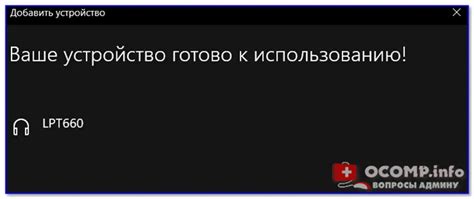
Теперь ваше устройство подключено по Bluetooth и готово к использованию! Вы можете начинать передавать данные, слушать музыку, управлять проигрывателем или делать любые другие действия, которые поддерживаются вашим устройством.
Не забудьте проверить, что установлены все необходимые драйверы и программное обеспечение для вашего устройства. Если что-то не работает или возникают проблемы, попробуйте перезагрузить устройство и повторить процесс снова.
Также рекомендуется проверить, что ваше устройство имеет достаточный заряд батареи, чтобы избежать прерывания соединения во время использования.
Помните, что Bluetooth-соединение может иметь ограниченный радиус действия, обычно около 10 метров. Если вы находитесь на большом расстоянии от устройства, возможно, соединение будет нестабильным или даже отсутствовать.
Наслаждайтесь своим подключенным устройством и удобством беспроводной связи с помощью Bluetooth!